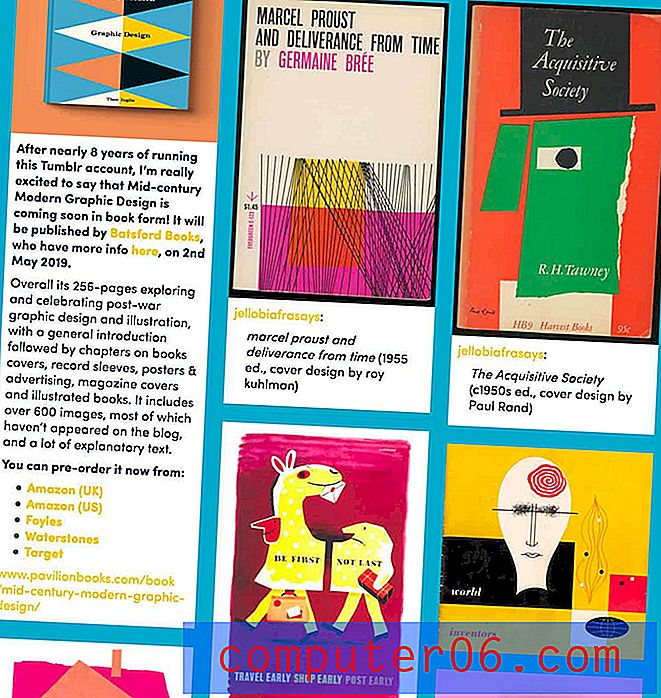iPhone 5에서 사진을 자르는 방법
때로는 iPhone 5에서 사진이나 스크린 샷을 찍을 수 있으며 원치 않는 요소가 포함됩니다. 초기 반응은 사진을 삭제하고 다시 시도하는 것이지만 실제로는 사진을 전화로 직접 자르면 사진에 원하는 항목 만 표시되도록하는 것이 간단합니다. 편집 한 사진은 카메라 롤에 유지되므로 전자 메일 또는 문자 메시지를 통해 보낼 수 있습니다.
iPhone 5에서 사진 자르기
이미지 편집 프로그램에서 사진을자를 수 있도록 휴대폰에서 컴퓨터로 사진을 자주 업로드하는 경우이 기능을 사용하면 시간을 절약 할 수 있습니다. 자르기 도구는 매우 직관적이며 기본적인 자르기를 수행하는 데 몇 초 밖에 걸리지 않습니다.
1 단계 : 사진 아이콘을 누릅니다.

2 단계 : 카메라 롤 옵션을 선택합니다.
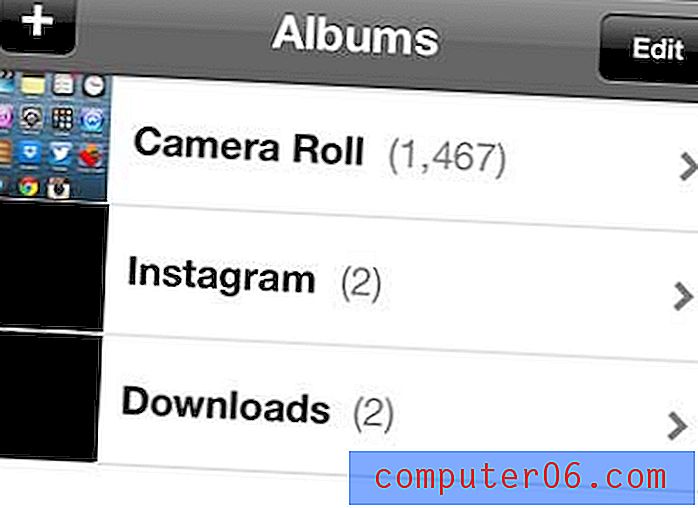
3 단계 : 자르려는 사진의 축소판 이미지를 터치합니다.
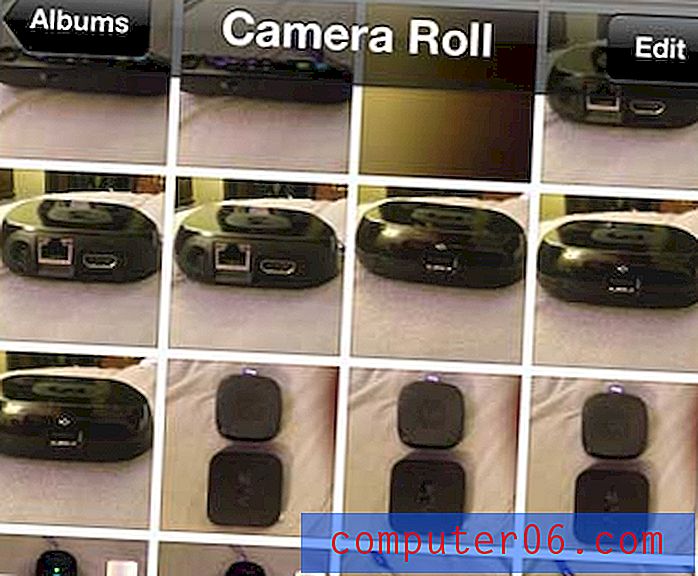
4 단계 : 화면 오른쪽 상단에있는 수정 버튼을 터치합니다.
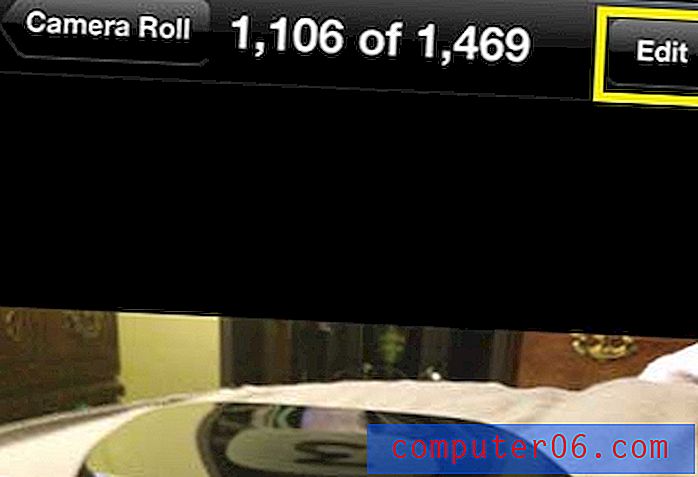
5 단계 : 화면 오른쪽 하단에서 자르기 도구 아이콘을 터치합니다.

6 단계 : 이미지에 유지하려는 이미지 요소가 포함될 때까지 이미지 모서리의 핸들을 드래그합니다.
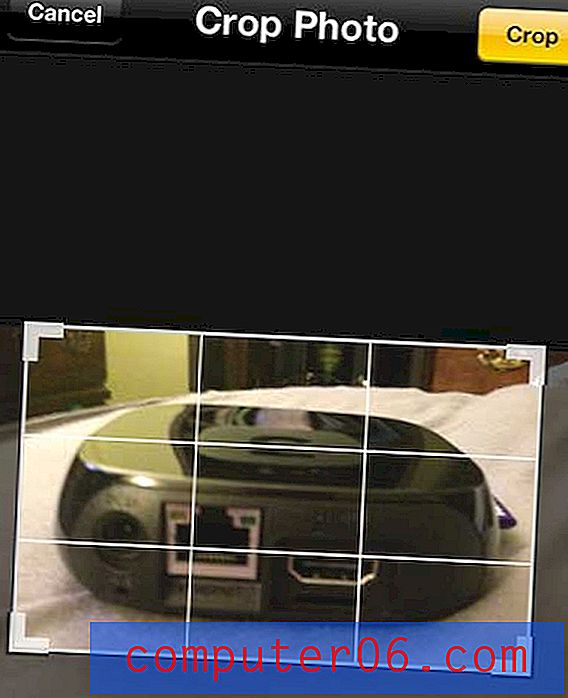
7 단계 : 화면 오른쪽 상단에있는 노란색 자르기 버튼을 터치합니다.

8 단계 : 이미지가 원하는 방식으로 보이는지 확인한 다음 화면 오른쪽 상단의 노란색 저장 버튼을 터치합니다.
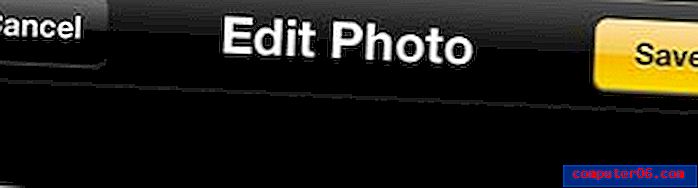
자른 이미지는 원본 이미지를 대체하므로 원본 이미지를 이메일로 보내거나 원본 이미지를 저장하려면 자르기 전에 Dropbox와 같은 클라우드 스토리지 서비스에 업로드하십시오.
사진을 더 변경하려면 Adobe Photoshop을 확인하십시오. 지금 가입하면 초기 비용이 이전보다 훨씬 저렴합니다. Photoshop 구독에 대한 자세한 내용을 보려면 여기를 클릭하십시오.